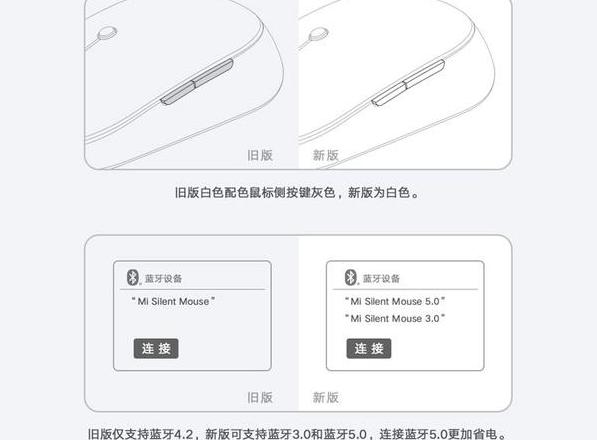小米鼠标怎么连接mac
连接小米鼠标到Mac电脑其实很简单,只需按几个步骤操作即可。下面是具体的连接方法:
首先,我们需要做一些准备工作。
请检查一下你的小米鼠标是否安装了两节7 号电池,而且电池要确保有电。
同时,确认你的Mac电脑的蓝牙功能已经开启。
接下来,将小米鼠标调成蓝牙广播模式。
这需要长按鼠标上的模式键,通常这个键位于鼠标的底部或侧面,直到你看到蓝色指示灯亮起。
如果看到蓝色指示灯开始快速闪烁,那就说明鼠标已经成功进入了蓝牙广播状态,这时候就可以松开按键了。
然后,在Mac电脑上进行搜索和配对操作。
点击屏幕左上角的苹果图标,进入“系统偏好设置”,然后点击“蓝牙”。
在这里,稍等片刻,让Mac自动搜索附近的蓝牙设备。
在搜索到的设备列表中,找到名为“MiMouse”的设备,点击它旁边的“配对”按钮。
稍等几秒钟,如果Mac显示“已连接”,那就说明小米鼠标已经成功连接到了你的Mac电脑。
连接成功后,你就可以用小米鼠标在Mac上自由操作了,比如点击、滚动和移动光标等。
最后,这里有一些小建议。
如果在配对过程中遇到任何问题,可以尝试重新长按鼠标的模式键,让它重新进入蓝牙广播状态,然后在Mac上再次搜索和配对。
如果发现鼠标连接不稳定或者反应迟钝,可以检查一下电池是不是快没电了,或者试着把鼠标和Mac电脑靠近一些,以减少信号受到的干扰。
电脑中如何使用小米蓝牙版便携鼠标
小米的便携鼠标具备蓝牙4 .0和RF 2 .4 GHz两种连接模式,而且设计得相当轻巧。下面就为大家分享一下如何在电脑上使用这款小米蓝牙鼠标的操作方法。
首先,需要确保电脑的操作系统与小米鼠标兼容。
如果使用的是Windows系统,建议将系统更新到Win1 0版本;而对于Mac电脑,则无需担心兼容性问题。
接下来,开启小米鼠标,长按模式切换键,当蓝色指示灯亮起持续3 秒后,鼠标即进入蓝牙配对模式。
随后,在电脑上进入Windows设置界面,选择“设备”选项。
在设备设置页面中,点击左侧的“蓝牙”选项。
在右侧的“蓝牙设备”列表中找到“Mimouse”,然后点击其右侧的“配对”按钮。
接下来,系统会自动进行配对。
配对成功后,鼠标状态会显示为“已连接”,此时即可在电脑上正常使用小米鼠标了。